Win10个性化界面设置的方法
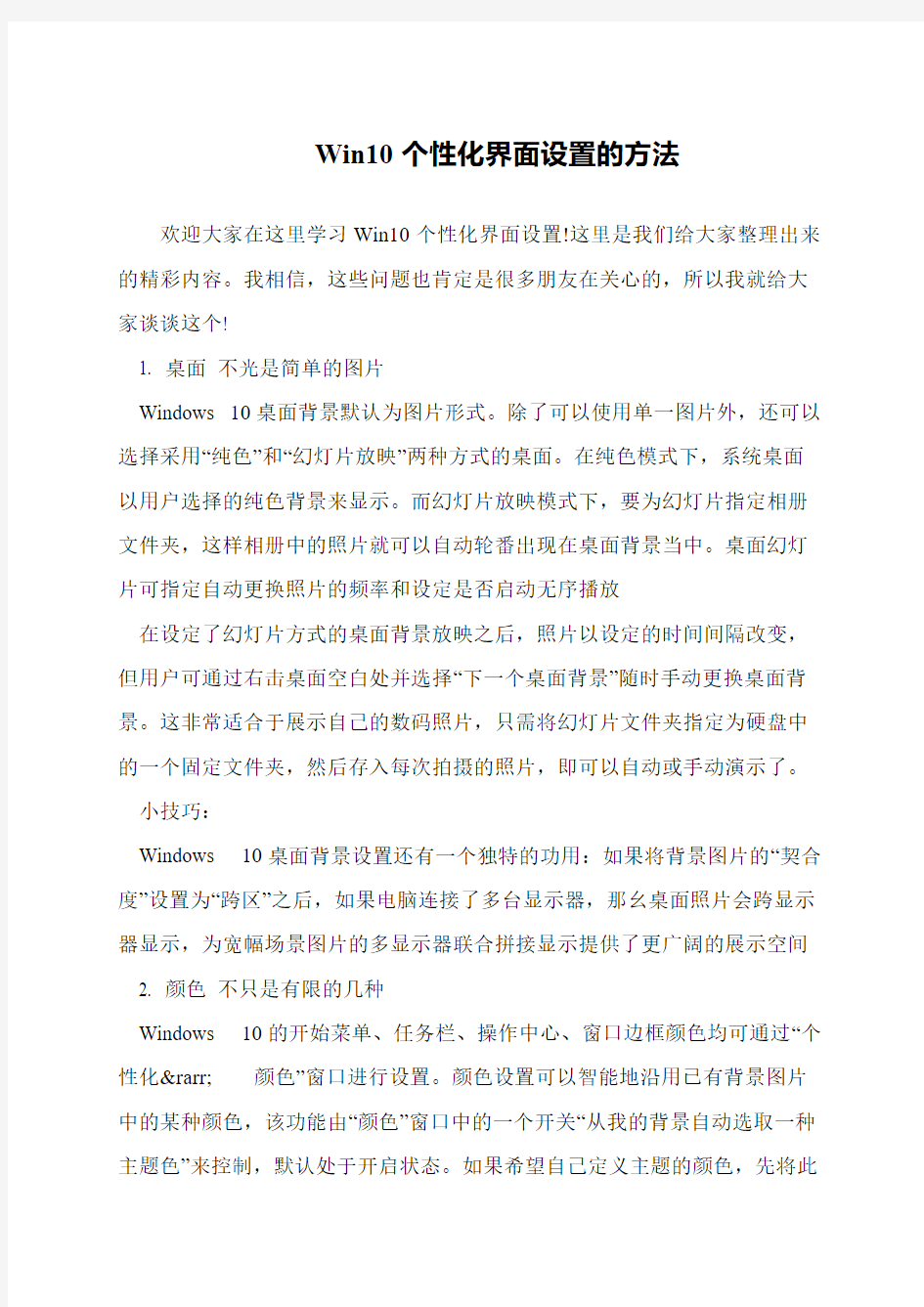
Win10个性化界面设置的方法
欢迎大家在这里学习Win10个性化界面设置!这里是我们给大家整理出来的精彩内容。我相信,这些问题也肯定是很多朋友在关心的,所以我就给大家谈谈这个!
?1. 桌面不光是简单的图片
?Windows 10桌面背景默认为图片形式。除了可以使用单一图片外,还可以选择采用“纯色”和“幻灯片放映”两种方式的桌面。在纯色模式下,系统桌面以用户选择的纯色背景来显示。而幻灯片放映模式下,要为幻灯片指定相册文件夹,这样相册中的照片就可以自动轮番出现在桌面背景当中。桌面幻灯片可指定自动更换照片的频率和设定是否启动无序播放
?在设定了幻灯片方式的桌面背景放映之后,照片以设定的时间间隔改变,但用户可通过右击桌面空白处并选择“下一个桌面背景”随时手动更换桌面背景。这非常适合于展示自己的数码照片,只需将幻灯片文件夹指定为硬盘中的一个固定文件夹,然后存入每次拍摄的照片,即可以自动或手动演示了。?小技巧:
?Windows 10桌面背景设置还有一个独特的功用:如果将背景图片的“契合度”设置为“跨区”之后,如果电脑连接了多台显示器,那幺桌面照片会跨显示器显示,为宽幅场景图片的多显示器联合拼接显示提供了更广阔的展示空间?2. 颜色不只是有限的几种
?Windows 10的开始菜单、任务栏、操作中心、窗口边框颜色均可通过“个性化→颜色”窗口进行设置。颜色设置可以智能地沿用已有背景图片中的某种颜色,该功能由“颜色”窗口中的一个开关“从我的背景自动选取一种主题色”来控制,默认处于开启状态。如果希望自己定义主题的颜色,先将此
完整word版,Win10命令大全
Windows10/Win10命令大全通用(Win8, Win7 Windows 10/Win10 命令大全通用(Win8, Win7) 1. calc :启动计算器 2. appwiz.cpl :程序和功能 3. certmgr.msc :证书管理实用程序 4. charmap :启动字符映射表 5. chkdsk.exe : Chkdsk磁盘检查(管理员身份运行命令提示符) 6. clea nmgr:打开磁盘清理工具 7. cliconfg : SQL SERVE客户端网络实用工具 8. cmstp :连接管理器配置文件安装程序 9. cmd.exe : CMD命令提示符 10. 自动关机命令 Shutdown -s -t 600 :表示600秒后自动关机 shutdow n -a :可取消定时关机 Shutdown -r -t 600 :表示600秒后自动重启 run dll32 user32.dll,LockWorkStati on :表示锁定计算机 11. colorcpl :颜色管理,配置显示器和打印机等中的色彩 12. CompMgmtLauncher 计算机管理 13. compmgmt.msc计算机管理 14. credwiz :备份或还原储存的用户名和密码 18. Dccw:显示颜色校准 19. devmgmt.msc :设备管理器 20. desk.cpl :屏幕分辨率 21. dfrgui :优化驱动器Windows 7 —dfrg.msc :磁盘碎片整理程序 22. dialer :电话拨号程序 23. diskmgmt.msc :磁盘管理 24. dvdplay : DVD播放器 25. dxdiag :检查DirectX 信息 26. eudcedit :造字程序 27. eventvwr :事件查看器 28. explorer :打开资源管理器 29. Firewall.cpl : Win dows 防火墙 30. FXSCOVER传真封面编辑器 31. fsmgmt.msc :共享文件夹管理器 32. gpedit.msc :组策略 33. hdwwiz.cpl :设备管理器 34.1 netcpl.cpl : In ternet 属性 35.1 ntl.cpl :区域
Windows 10 Setup安装命令大全
▼Win10系统安装程序Setup.exe命令行参数详解: 命令1:/auto ? 可用参数:Upgrade;DataOnly;Clean ? 作用:自动安装部署和迁移,安装过程以及交互界面仍然会显示,但是会自动进行设置。该参数也将自动应用以下默认设置:自动接受EULA协议、安装更新默认启用、遥测数据收集与上传默认开启、OOBE 交互界面会直接被跳过、硬盘分区引导记录会被升级或创建。 ? 示例:setup.exe /auto upgrade 自动升级安装。 命令2:/quiet ? 可用参数:无 ? 作用:该命令将隐藏掉所有的安装交互界面,也包括失败后的回滚界面。 ? 示例:setup.exe /auto upgrade /quiet 静默自动升级安装。 命令3:/pkey ? 可用参数:产品序列号 ? 作用:使用特定的产品序列号安装Win10系统。 ? 示例:setup.exe /auto upgrade /pkey ABC12-DEF34-GHI56-JKL78-MNP90 自动升级安装并使用如下序列号命令4:/showoobe ? 可用参数:Full;None ? 作用:当使用了Full参数后,用户必须手动完成整个OOBE设置界面,既系统安装完成后的设置流程;
当使用了None参数时,OOBE设置过程将会被直接跳过,并全部设定为默认设置。 ? 示例:setup.exe /auto upgrade /showoobe none 自动升级安装,不显示OOBE交互界面。 命令5:/noreboot ? 可用参数:无 ? 作用:在当前系统下完成操作后,安装程序将会自动重启电脑进入接下来的安装过程,添加该命令后,电脑将不会自动重启。下次电脑重启时,安装程序将会自动开始。 ? 示例:setup.exe /auto upgrade /noreboot自动升级安装,但不自动重启电脑。 命令6:/DynamicUpdate ? 可用参数:Enable;Disable ? 作用:设置安装程序在安装过程中,是否执行自动搜索、并下载安装最新更新。 ? 示例:setup.exe /auto upgrade /DynamicUpdate disable 自动升级安装,但不执行自动更新操作。 命令7:/Postoobe \setupcomplete.cmd ? 可用参数:位于本地或UNC网络下的setupcomplete.cmd文件路径。 ? 作用:在特定位置插入并运行setupcomplete.cmd文件,该文件可以按照需要进行自定义。具体安装时间是在系统安装完成后第一个用户登录之前。该文件将以系统管理员身份运行。 ? 示例:setup.exe /auto upgrade /postoobe c:\script\setupcomplete.cmd 自动升级安装,首次登录系统前,使用管理员身份运行位于“C:\script”下的“setupcomplete.cmd”文件。 命令8:/Postrollback ? 可用参数:位于本地或UNC网络下的setuprollback.cmd文件路径。
《绝地求生大逃杀》画面全选项设置
《绝地求生大逃杀》画面全选项设置效果图文详解画面设置 经验汇总 画面设置不管是哪个配置段的玩家都无法绕开的一个关键问题,虽然网上有很多其他玩家分享的设置经验,但往往会由于机器的不同而出现不适配的情况。所以今天小编为大家带来的便是玩家“是阿文啊丶”测试整理分享的绝地求生画面全选项设置效果图文详解,感兴趣的玩家不要错过了哦。 画面全选项设置效果图文详解 《绝地快递》这款模拟经营类游戏现在十分火爆,众人为了吃鸡(快递)事业前仆后继,让显卡厂商赚的盆满钵满,但是关于配置普遍玩家最关心两个问题。 第一个问题:如何设置画面能够最流畅的吃鸡? 这个问题适用那些苦苦针扎于低帧率的老配置玩家,本篇中会给出各个设置对帧率的影响和配置的分档设置,供这些玩家设置。 另一个问题是由游戏特性决定的:如何设置画面是最完美的(游戏优势最大的)? 举个例子,网上很火的一张图:
这个图的效果是夸张化的,现在的版本已经不会这样了,但确实提供是一种思路——“极致画面对你的吃鸡之旅未必有帮助”。 所以完美情形下,哪些画质需要极致,哪些画质需要最低?我自己测试了一个晚上,截了上百张图加上国内信息不全,还得跑英文网站看攻略。最后吐血整理的画面设置测试如下,这可能是中文论坛目前最详细的画面设置解析:本文对比分析了画面设置中的这些选项。 首先来看全部按照本文方法设置和全部反向设置的效果对比。
反向设置效果: 完美设置效果:
各项设置的方法: 配置不足情况下的设置: 由于每个人对帧数的需求不同,如果此设置帧数不满意。可参考以下调整,再测试帧数: A档:极致降为高,屏幕比例降到110。 B档:极致降为中,屏幕比例降到100。 C档:极致降为低,屏幕比例降到85。
一个命令重装Win10内置应用
一个命令重装Win10内置应用 和Win8/Win8.1相同,Win10也内置了很多默认Windows应用,比如计算器、天气、人脉、Groove音乐、电影和电视、邮件和日历、Edge浏览器等。一般情况下,这些应用不会有太大的问题,但从Windows10正式版发布后的反馈情况来看,还是有一部分用户在使用过程中碰到了比较特殊的问题,导致这些应用无法正常工作。而且由于这些应用无法卸载,因此也谈不上通过“重装”解决问题。 不过,有一个命令可以起到重装所有Win10内置应用的作用,你可以通过这项操作解决现有应用的各种“疑难杂症”。方法很简单,可以在PowerShell中轻松实现。 方法如下: 1.在Cortana搜索栏输入PowerShell后,在第一项点击右键,选择“以管理员身份运行”(如图1)。 2.在PowerShell中输入以下命令后回车: Get-AppxPackage -AllUsers| Foreach {Add-AppxPackage -DisableDevelopmentMode -Register "$($_.InstallLocation)\AppXManifest.xml"} 本段命令可关注电脑迷微信公众号(cpcfan)输入
201511PS获得,拷贝粘贴进PowerShell中或存为文本修改后缀名为.ps1后右键选择“使用PowerShell运行”。 3.等待命令执行完毕(如图3)。 一般情况下,此时重新安装的应用就可以使用了,如果发现某些应用无法正常使用,请尝试重启电脑。 现在Win10中的应用应该全部恢复了初始状态,之前使用中造成的各种问题应该也都得到了解决。 Windows PowerShell 是一种命令行外壳程序和脚本环境,使命令行用户和脚本编写者可以利用.NET Framework 的强大功能。它引入了许多非常有用的新概念旨在改进命令行和脚本环境,并进一步扩展Windows 命令提示符和Windows Script Host的脚本功能。 PowerShell是一个Windows任务自动化的框架,它由一个命令行Shell和内置在这个.NET框架上的编程语言组成,由于以.NET Framework为平台,接收和返回.NET对象,此举为管理和配置微软系统带来了新的方法和工具。它让管理员利用这种新的命令行工具能够更深入到系统进程中,这些进程可以制作成可执行的文件或脚本。每一个PowerShell脚本其实就是一个简单的文本文件,这个文件包含了一系列PowerShell命令,每个命令显示为独立的一行,对于被视为PowerShell脚本的文本文件,它的文件名需要使用.PS1扩展。Windows PowerShell运行时会在自动化脚本的环境里调用
win10命令大全
1.calc:启动计算器 2.appwiz.cpl:程序和功能 3.certmgr.msc:证书管理实用程序 4.charmap:启动字符映射表 5.chkdsk.exe:Chkdsk磁盘检查(管理员身份运行命令提示符) 6.cleanmgr: 打开磁盘清理工具 7.cliconfg:SQL SERVER 客户端网络实用工具 8.cmstp:连接管理器配置文件安装程序 9.cmd.exe:CMD命令提示符 10.自动关机命令 Shutdown -s -t 600:表示600秒后自动关机 shutdown -a :可取消定时关机 Shutdown -r -t 600:表示600秒后自动重启 rundll32 user32.dll,LockWorkStation:表示锁定计算机 11.colorcpl:颜色管理,配置显示器和打印机等中的色彩 https://www.360docs.net/doc/8e6459597.html,pMgmtLauncher:计算机管理 https://www.360docs.net/doc/8e6459597.html,pmgmt.msc:计算机管理 14.credwiz:备份或还原储存的用户名和密码 https://www.360docs.net/doc/8e6459597.html,exp.msc:打开系统组件服务 16.control:控制面版 17.dcomcnfg:打开系统组件服务 18.Dccw:显示颜色校准 19.devmgmt.msc:设备管理器 20.desk.cpl:屏幕分辨率 21.dfrgui:优化驱动器Windows 7→dfrg.msc:磁盘碎片整理程序 22.dialer:电话拨号程序 23.diskmgmt.msc:磁盘管理 24.dvdplay:DVD播放器 25.dxdiag:检查DirectX信息 26.eudcedit:造字程序 27.eventvwr:事件查看器
Windows运行命令大全
1. gpedit.msc-----组策略 2. sndrec32-------录音机 3. Nslookup-------IP地址侦测器 4. explorer-------打开资源管理器 5. logoff---------注销命令 6. tsshutdn-------60秒倒计时关机命令 7. lusrmgr.msc----本机用户和组 8. services.msc---本地服务设置 9. oobe/msoobe /a----检查XP是否激活 10. notepad--------打开记事本 11. cleanmgr-------垃圾整理 12. net start messenger----开始信使服务 13. compmgmt.msc---计算机管理 14. net stop messenger-----停止信使服务 15. conf-----------启动netmeeting 16. dvdplay--------DVD播放器 17. charmap--------启动字符映射表 18. diskmgmt.msc---磁盘管理实用程序 19. calc-----------启动计算器 20. dfrg.msc-------磁盘碎片整理程序 21. chkdsk.exe-----Chkdsk磁盘检查 22. devmgmt.msc--- 设备管理器 23. regsvr32 /u *.dll----停止dll文件运行 24. drwtsn32------ 系统医生 25. rononce -p ----15秒关机 26. dxdiag---------检查DirectX信息 27. regedt32-------注册表编辑器 28. Msconfig.exe---系统配置实用程序 29. rsop.msc-------组策略结果集 30. mem.exe--------显示内存使用情况 31. regedit.exe----注册表 32. winchat--------XP自带局域网聊天 33. progman--------程序管理器 34. winmsd---------系统信息 35. perfmon.msc----计算机性能监测程序 36. winver---------检查Windows版本 37. sfc /scannow-----扫描错误并复原 38. taskmgr-----任务管理器(2000/xp/2003 40. wmimgmt.msc----打开windows管理体系结构(WMI) 41. wupdmgr--------windows更新程序 42. wscript--------windows脚本宿主设置 43. write----------写字板 44. winmsd---------系统信息 45. wiaacmgr-------扫描仪和照相机向导
《古墓丽影:崛起》gtx970全程60帧画面设置方法
《古墓丽影:崛起》gtx970全程60帧画?设置?法 ?得是不同场景F P S浮动真的超? 基本上可以分室内室外?多?少 排列组合有四种 以我现在的影像设定(1920x1080) 最低的室内?少F P S可以破百或将近 最?的室外?多F P S?概只剩5X(不含接过场瞬间) B T W接过场瞬间会骤降个10F P S所以推荐请把游戏放在S S D 室外跟?多分别吃了两个硬体瓶颈:V R A M和C P U 970只有4G实际上全速的只有3.5G另外0.5虽然有吃但是不确定N V怎麽运? 最吃V R A M的是"材质品质" F H D"材质品质:?常?"下我看俄罗斯那个测试?站980t i的6 G V R A M 都会被吃完 所以想要60F P S推荐开"?"就好 这样V R A M我玩到现在?概最多只会吃3G出头 C P U的部分
我本?是?i73770 ?多的场景(通常也是室外景)8核?都会被吃满多的 尤其是第四颗核?的其中?颗会吃到90%以上 可惜的是C P U这问题没办法调只能换 另外还有个隐藏瓶颈:R A M 不过这个跟材质品质&V R A M有关 V R A M不够的时候就会溢到R A M上 材质品质?常?会吃到10G以上 材质品质?的话?前看到只吃?概8G 以上都是系统?开机?乎没开啥软体的情况底下开游戏玩的状况 结论就是 除了材质品质之外的选项 970玩家基本上可以接近随便开 如果想要在更保守地维持在60F P S以上又尽量不影响画?细緻度 阴影品质和仿真头髮可以不?开到最? 逗游?——中国2亿游戏?户?致选择的”?站式“游戏服务平台
《战地3》9800gt 画面设置 ultra跑50帧以上,最优设置方法公开
《战地3》9800gt 画面设置 ultra跑50帧以上,最优设置方法 公开 游侠会员:abcdefg444 杂谈 field of view 视野范围设成 60 ,这个设低点对画面影响不大 texture quality :ultra 纹理质量极大影响画面,9800gt 纹填充率比 gts450 ati5750还要高这个开最高没问题 shadow quality :medium很少人会注意到阴影调低点没事,开 ultra 帧数掉20%以上 effect quality :ultra 效果质量,极大影响画面 mesh quality :ultra terrain quality :medium 地面质量 dx10 显卡只能开到中等 terrain decoration :ultra 地面修饰极大影响画面 antialiasing defferred :off 抗锯齿关闭,掉帧掉得太多,低端显卡用后处理抗锯齿就行了 .高端显卡建议开 4x antialiasing post : low 后处理抗锯齿 ,也就是所说的fxaa,消耗很小的抗锯齿算法,有一定作用,但是开高了画面会模糊得不偿失,而不是越高越好的. 高端显卡建议关闭这个用antialiasing defferred好点 motion blur:on 动态模糊开 anisotropic filter:8x 纹理填充率高的显卡开这个没压力,开16x感觉不明显 ambient occlusion:off 环境闭环,关闭 ,开了掉20%以上帧数 ,就是多几条阴影 ,不是专家不会注意这个,高端显卡开了无所谓 仅仅降低阴影质量 ,抗锯齿开到合理水平,老机器也能玩爽战地3,大家可以尝试一下 我机器 amd 425 开4核@2.7ghz 显卡 9800gt 512m 默认频率650mhz
WIN10系统SETUP.EXE程序参数说明
Setup.exe是Win10预览版安装文件之一,通常要运行exe文件时,用户们都是通过双击来操作的。但是其实并不只有这一种方法,可以运行Setup.exe。我们可以通过在其后面添加各种各样的命令行参数,来操作它。 ▼Win10系统安装程序Setup.exe命令行参数详解: 命令1:/auto • 可用参数:Upgrade;DataOnly;Clean • 作用:自动安装部署和迁移,安装过程以及交互界面仍然会显示,但是会自动进行设置。该参数也将自动应用以下默认设置:自动接受EULA协议、安装更新默认启用、遥测数据收集与上传默认开启、OOBE交互界面会直接被跳过、硬盘分区引导记录会被升级或创建。 • 示例:setup.exe /auto upgrade 自动升级安装。 命令2:/quiet • 可用参数:无 • 作用:该命令将隐藏掉所有的安装交互界面,也包括失败后的回滚界面。 • 示例:setup.exe /auto upgrade /quiet 静默自动升级安装。 命令3:/pkey • 可用参数:产品序列号 • 作用:使用特定的产品序列号安装Win10系统。 • 示例:setup.exe /auto upgrade /pkey ABC12-DEF34-GHI56-JKL78-MNP90 自动升级安装并使用如下序列号 命令4:/showoobe • 可用参数:Full;None • 作用:当使用了Full参数后,用户必须手动完成整个OOBE设置界面,既系统安装完成后的设置流程;当使用了None参数时,OOBE设置过程将会被直接跳过,并全部设定为默认设置。 • 示例:setup.exe /auto upgrade /showoobe none 自动升级安装,不显示OOBE
《生化奇兵3:无限》游戏画面设置优化方法
《生化奇兵3:无限》游戏画面设置优化方法 刚玩生化奇兵:无限不久,游戏就给了我一个下马威,我的660Ti SLI居然帧数只有不到50 帧(特效全开最高),这泥马难道又是一个N卡黑游戏?搞了一下设置,发现说到底还是UE3引擎外加的一些DX11特效效率实在不高,这点当初蝙蝠侠阿甘城已经体现出来了,看来这次的无限依旧没有大的改进。不知道A卡会不会有优化?下面是游戏的设置选项,把GRAPHICS QUALITY设为CUSTOM即可自行修改各种特效的等级,PC版在画质等级方面设置项目还是很丰富的,不像前段时间一些UE3的游戏就一两个选项。 从上至下做个设置翻译和说明。 ANTIALIASING:这个就不多说了,抗锯齿,就开关两种选择。 TEXTURE DETAIL:贴图细节,估计是材质细致程度,分为VERY LOW,LOW,NORMAL,HIGH和ULTRA五个等级,个人觉得HIGH和ULTRA基本
一致,NORMAL,LOW,VERY LOW的表现都比较坑爹,对于2013年的游戏来说大家还是至少选择HIGH吧。 TEXTURE FILTERING:材质过滤,就是AF的意思,最高16X,依次递减,这个对性能影响不大。 DYNAMIC SHADOWS:动态阴影,分为OFF,LOW,NORMAL,HIGH,VERY HIGH,ULTRA六个等级。这个项目对性能影响较大。OFF就不要考虑了,VH和ULTRA是针 对DX11的,使用了contact- hardening shadows(接触硬化阴影,类似于孤岛危机3的可变半 阴影)。其他的变化应该只是阴影分辨率的不同。 POSTPROCESSING:后期处理,即添加类似动态模糊,景深之类的效果,分为NORMAL 和ALTERNATE两种,后者针对DX11,在景深方面有强化。 LIGHT SHAFT:光轴,就是类似于godray的一种后期效果。就开关两种选择。 AMBIENT OCCLUSION:环境遮蔽,即遮蔽阴影,个人测试是游戏中另外一个非常影响帧数的特效。分为OFF,LOW,NORMAL,HIGH,ULTRA五个等级,HIGH和ULTRA 都针对DX11,估计使用了HDAO之类的,而NORMAL一下应该是普通的SSAO(猜测),区别也应该只是采样率的问题。 OBJECT LEVEL OF DETAIL:物体细节等级,即通常意义上的LOD。分为VERY LOW,LOW,NORMAL,HIGH,ULTRA。影响模型在不同距离上的细节等级。 LOCK FRAMERATE:帧数锁定,其实就是垂直同步。。。 FIELD OF VIEW:FOV,就是视野范围,不要太近,但也不要拉的太远。 就本人刚刚的情况,把遮蔽阴影(ambient occlusion)从Ultra(DX11等级)降为NORMAL 就能流畅60帧。图像上感觉没有很显著的区别。如果你想保持DX11的遮蔽阴影但又想维持相对高的帧数,可以考虑把遮罩阴影设为HIGH(DX11级别),动态阴影(dynamic shadows)降低一级为VERY HIGH(依旧是DX11级别),这样就可以比全最高下提升5帧左右,区别应该就是阴影的LOD距离会受到一点影响。 更多相关资讯请关注:生化奇兵3:无限专题 [pagesplitxx] ULTRA的遮罩阴影
windows系统win+R命令大全
Win+R 运行命令 2012-10-08 15:47:55| 分类:小IT | 标签:运行命令 cmd win+r xp/win7 电脑|字号大中小订阅 1、cleanmgr:打开磁盘清理工具 2、compmgmt.msc:计算机管理 3、conf:启动系统配置实用程序 4、charmap:启动字符映射表 5、calc:启动计算器 6、chkdsk.exe:Chkdsk磁盘检查 7、cmd.exe:CMD命令提示符 8、certmgr.msc:证书管理实用程序 9、Clipbrd:剪贴板查看器 10、dvdplay:DVD播放器 11、diskmgmt.msc:磁盘管理实用程序 12、dfrg.msc:磁盘碎片整理程序 13、devmgmt.msc:设备管理器 14、dxdiag:检查DirectX信息 15、dcomcnfg:打开系统组件服务 16、explorer:打开资源管理器 17、eventvwr:事件查看器 18、eudcedit:造字程序 19、fsmgmt.msc:共享文件夹管理器 20、gpedit.msc:组策略 21、iexpress:工具,系统自带 22、logoff:注销命令 23、lusrmgr.msc:本机用户和组 24、MdSched:来启动Windows内存诊断程序 25、mstsc:远程桌面连接 26、Msconfig.exe:系统配置实用程序 27、mplayer2:简易widnowsmediaplayer 28、mspaint:画图板 29、magnify:放大镜实用程序 30、mmc:打开控制台 31、mobsync:同步命令 32、notepad:打开记事本 33、nslookup:网络管理的工具向导 34、narrator:屏幕“讲述人” 35、netstat:an(TC)命令检查接口 36、OptionalFeatures:打开“打开或关闭Windows功能”对话框 37、osk:打开屏幕键盘 38、perfmon.msc:计算机性能监测程序 39、regedt32:注册表编辑器 40、rsop.msc:组策略结果集
《绝地求生大逃杀》画面优化设置指
《绝地求生大逃杀》画面优化设置指南怎么设置画质最好? 绝地求生么设置画质最好?画面的设置对于新手玩家来说极其重要,不仅是游戏的流畅性,而且对于看不到人帮助也是非常大的。今天小编为大家带来的便是玩家“跟我舔包”分享的绝地求生画面优化设置指南,不会设置的玩家还不点击进来看看具体操作。 画面优化设置指南 首先这个游戏优化问题,大家都是知道的。而其实画质设置来说极致和全低其实对你的游戏体验不会有太多的影响。为了让游戏的体验更加的顺畅,基本上可以把阴影、纹理、特效、树木开到非常低,而后期处理和抗锯齿我习惯开中高,不然看着画面毛刺会有点不舒服。 然后争议最大的就是可视距离了,很多人喜欢开极低,很多人喜欢开极致。我自己建议是开低一点,我自己是开的中,这个东西打麦田是真的有用的。当你打远处一点的麦田、草地的时候,你会发现确实有时候草是不会刷出来,可以比较好的发现伏地魔。开低不会影响你看见远处的敌人,只是说模型会刷的比较模糊,具体还是看个人喜好吧。 因为方便截屏所以分辨率是这样,亮度我建议拉满,看自己的承受能力调高吧。这个在比较暗的地方是很容易发现敌人的,大家可以适当的设置。屏幕比例的话,追求流畅的同学可以调 到100就行了。你会发现从拉满到减少到100会帮你加10左右的FPS,而不会对游戏有什么影响。另外喜欢红血的同学可以把语言改掉,我改的日文,附属国的繁体字比较好认。
另外就是控制设置,改键我就不推荐了,按着自己的喜欢来吧。可能会有帮助的就是物品的快捷键大家可以改成小键盘的数字键,这样打药不用每次都把背包打开去一个一个点,以免错过一些必要的视野。我相信很多人打开背包打药,然后没注意身边的情况被打死过。唯一一个要说的改键就是切换视角这个V键最好是改远一点,我直接改成P键了,一个很容易误触的东西,以前经常被这个东西弄死。 另外游戏性这里物品栏角色渲染可以关掉,这个东西并没有什么用还会游戏你的游戏流畅程度,实测关掉后打开背包速度和FPS都会增长。然后准星颜色,因为cs等FPS游戏的影响我改了绿色,看个人喜好,绿色、红色都比较醒目。穿戴栏这个选项建议打开,你可以随时知道你的防具的损耗程度而不用打开个人面板去看,方便很多。
Win10命令大全
Windows 10/Win10命令大全通用(Win8,Win7 Windows 10/Win10命令大全通用(Win8,Win7) 1.calc:启动计算器 2.appwiz.cpl:程序和功能 3.certmgr.msc:证书管理实用程序 4.charmap:启动字符映射表 5.chkdsk.exe:Chkdsk磁盘检查(管理员身份运行命令提示符) 6.cleanmgr: 打开磁盘清理工具 7.cliconfg:SQL SERVER 客户端网络实用工具 8.cmstp:连接管理器配置文件安装程序 9.cmd.exe:CMD命令提示符 10.自动关机命令 Shutdown -s -t 600:表示600秒后自动关机 shutdown -a :可取消定时关机 Shutdown -r -t 600:表示600秒后自动重启 rundll32 user32.dll,LockWorkStation:表示锁定计算机 11.colorcpl:颜色管理,配置显示器和打印机等中的色彩 https://www.360docs.net/doc/8e6459597.html,pMgmtLauncher:计算机管理 https://www.360docs.net/doc/8e6459597.html,pmgmt.msc:计算机管理 14.credwiz:备份或还原储存的用户名和密码 https://www.360docs.net/doc/8e6459597.html,exp.msc:打开系统组件服务 16.control:控制面版 17.dcomcnfg:打开系统组件服务 18.Dccw:显示颜色校准 19.devmgmt.msc:设备管理器 20.desk.cpl:屏幕分辨率 21.dfrgui:优化驱动器Windows 7→dfrg.msc:磁盘碎片整理程序 22.dialer:电话拨号程序 23.diskmgmt.msc:磁盘管理 24.dvdplay:DVD播放器 25.dxdiag:检查DirectX信息 26.eudcedit:造字程序 27.eventvwr:事件查看器
Win10命令大全
Windows10/Win10命令大全通用(Win8,Win7 Windows 10/Win10命令大全通用(Win8,Win7) 1.calc:启动计算器 2.appwiz.cpl:程序和功能 3.certmgr.msc:证书管理实用程序 4.charmap:启动字符映射表 5.chkdsk.exe:Chkdsk磁盘检查(管理员身份运行命令提示符) 6.cleanmgr: 打开磁盘清理工具 7.cliconfg:SQL SERVER 客户端网络实用工具 8.cmstp:连接管理器配置文件安装程序 9.cmd.exe:CMD命令提示符 10.自动关机命令 Shutdown -s -t 600:表示600秒后自动关机 shutdown -a :可取消定时关机 Shutdown -r -t 600:表示600秒后自动重启 rundll32 user32.dll,LockWorkStation:表示锁定计算机 11.colorcpl:颜色管理,配置显示器和打印机等中的色彩 https://www.360docs.net/doc/8e6459597.html,pMgmtLauncher:计算机管理 https://www.360docs.net/doc/8e6459597.html,pmgmt.msc:计算机管理 14.credwiz:备份或还原储存的用户名和密码 https://www.360docs.net/doc/8e6459597.html,exp.msc:打开系统组件服务 16.control:控制面版 17.dcomcnfg:打开系统组件服务 18.Dccw:显示颜色校准 19.devmgmt.msc:设备管理器 20.desk.cpl:屏幕分辨率 21.dfrgui:优化驱动器 Windows 7→dfrg.msc:磁盘碎片整理程序 22.dialer:电话拨号程序 23.diskmgmt.msc:磁盘管理 24.dvdplay:DVD播放器 25.dxdiag:检查DirectX信息 26.eudcedit:造字程序 27.eventvwr:事件查看器 28.explorer:打开资源管理器 29.Firewall.cpl:Windows防火墙 30.FXSCOVER:传真封面编辑器 31.fsmgmt.msc:共享文件夹管理器 32.gpedit.msc:组策略 33.hdwwiz.cpl:设备管理器 34.inetcpl.cpl:Internet属性 35.intl.cpl:区域 36.iexpress:木马捆绑工具,系统自带 37.joy.cpl:游戏控制器
《绝地求生大逃杀》渲染问题解决方
《绝地求生大逃杀》渲染问题解决方法介绍画面怎么设置看 人才最清晰? 绝地求生画面怎么设置看人才最清晰?画面的设置一直是绝地求生玩家最关心的问题,为了能够让自己可以在游戏中看人清楚,玩家可以说是无所不用其极。所以今天小编为大家带来的便是玩家“清蒸良心”分享的游戏渲染问题解决方法介绍,渲染方面有问题的玩家还不点击进来看看。渲染问题解决方法介绍 正常游戏里调上限是120,再高是调不了的,但是我们可以通过在用户文件里相关的设置文件修改参数达到目的。 打开我的电脑在右上角搜索栏输入WindowsNoEditor。 搜索结果也许会有好多个,以这个文件夹路径为主: 这项设置很吃配置。如果不是有强迫症的人请不要尝试,牺牲帧数换来的就是锯齿不闪烁,画面更清晰。 打开GameUserSettings文件夹。找到这一项 ScreenScale如下图。
这条就是屏幕比例(渲染度) 后面的数字默认100,你可以自由设置这个数值。正常在游戏里只能设置到70-120区间,但是在这里可以高于120。低配置玩家不要修改这一项,很吃配置。这个数值影响画面的清晰度,设置到140以上以后可以有效的解决画面锯齿闪烁(铁栏,草地,边边角角在移动视角闪烁),模糊,等等(如有其它的效果欢迎补充)。配置高的玩家又有强迫症的可以自己 尝试,建议140左右就可以了,帧数下降5-10左右。 再次提醒这项数值是牺牲FPS换来画质的提升改善锯齿闪烁,低配玩家慎用。如果你是LYB、伏地魔,可以改这个换来清晰的视野,达到找人的目的,当然还要配合相关的reshade使用,效果极佳。 更多相关资讯请关注:绝地求生大逃杀专题
无主之地2——画面优化设置方法攻略
?主之地2——画?优化设置?法攻略 想不想让?主之地2话?更清晰更艳丽呢??起来看?下?麦为你准备 的两种?法: N卡?法: n卡控制?板?设置的抗锯齿效果很好但貌似很复杂的原因f r a p s截图 是没有抗锯齿效果的实际效果很好各位童鞋不?担?个?在开始画?改之 前有80帧改之后在115帧左右性能提升近?半。 ?法就是去?边 把C:U s e r s A d m i n i s t r a t o r D o c u m e n t s M y G a m e s B o r d e r l a n d s 2Wi l l o w G a m e C o n?g Wi l l o w E n g i n e.i n i?件。 查找 D e f a u l t P o s t P r o c e s s N a m e=Wi l l o w E n g i n e M a t e r i a l s.Wi l l o w S c e n e P o s t P r o c e s s 改成 D e f a u l t P o s t P r o c e s s N a m e= E n g i n e M a t e r i a l s.Wi l l o w S c e n e P o s t P r o c e s s。 (注意不是?上说的那个E n g i n e M a t e r i a l s.D e f a u l t U I P o s t P r o c e s s那 个会造成显?不正常?如景深)。 由于游戏的抗锯齿是基于?边的所以n卡要在显卡设置中强制开启抗 锯齿a卡请参照?主1a卡开抗锯齿?法百度上就有我没有a卡所以不知道 a卡去?边后抗锯齿是否有效。
吃鸡在哪里设置调整画面啊 吃鸡整体
吃鸡在哪里设置调整画面啊吃鸡整体画面优化方法 绝地求生大逃杀也就是我们所说的吃鸡,要想获得最后的胜利成功吃鸡,那对电脑也是有比较严格的要求,首先说说画面,很多人觉得自己玩的时候画面不太清晰,想调整一下,那么,吃鸡在哪里设置调整画面啊?下面就由铁骨网为大家带来吃鸡整体画面优化方法。 不少的小伙伴都非常郁闷自己玩吃鸡时这个画面不好啊,整体感觉有一些暗,不是很清晰,导致自己很多时候看不清,被别人轻易的KO了,这种感觉可是非常不爽的。但是不知道在哪里调整这个画面,想让画面更清晰一些。 方法1: 绝地求生大逃杀启动项里添加代码:-malloc=system +mat_antialias 0 window -USEALLAVAILABLECORES。 方法2: (必须是N卡):打开英伟达控制面板管理3D设置里添加绝地求生大逃杀,开启FXAA或MFAA (FXAA硬件消耗低,MFAA效果好,可以同时开,但需要游戏支持,至于具体支持支持,就要小伙伴们具体操作时试一试了)。
方法3: 进入英伟达控制面板的显示然后点击调整桌面颜色设置,然后把数字振动控制调到100% 方法2的FXAA和MFAA的作用就是降低锯齿,比游戏内的好太多,游戏内开启抗锯齿会让画面变模糊FXAA和MFAA的差别在于FXAA硬件消耗低,MFAA效果好,可以同时开,但需要游戏支持,方法3的作用是让颜色更加鲜艳,把画面变成暖色系。 吃鸡整体的游戏画面偏于冷色,这也是想让玩家们能够一进入游戏时,就能够意识到,这个
游戏是有一些危险的,不是让你来娱乐玩的,需要认真对待的。 以上就是本期铁骨网带来的吃鸡在哪里设置调整画面啊的介绍,如果大家对吃鸡在哪里设置调整画面啊有什么疑问或者建议,欢迎大家在评论区留言,想要了解更多吃鸡在哪里设置调整画面啊相关资讯,敬请关注铁骨网!
win10系统最全的 快捷键
Win10快捷键 如果菜单中某个单词的一个字母有下划线,这通常表示你可以同时按下Alt键和带有下划线的键,而不是单击该菜单项。通过使用触摸键盘,当你按下Ctrl键时,可以看到一些快捷方式。 通过在某些应用(如“画图”和“写字板”)中按下Alt键,会显示使用创建快捷方式所需的附加键标记的命令。 一、Windows键盘中快捷方式 1、常用键盘快捷方式 Ctrl+C(或Ctrl+Insert)复制选定项 Ctrl+X剪切选定项 Ctrl+V(或Shift+Insert)粘贴选定项 Ctrl+Z撤消操作 Alt+Tab在打开的应用之间切换 Alt+F4关闭活动项,或者退出活动应用Windows徽标键+L锁定电脑或切换帐户 Windows徽标键+D显示和隐藏桌面 2、新键盘快捷方式 Windows徽标键+A打开操作中心 Windows徽标键+S打开搜索 Windows徽标键+Tab打开任务视图 Windows徽标键+Ctrl+D添加虚拟桌面
Windows徽标键+Ctrl+向右键在你于右侧创建的虚拟桌面之间进行切换Windows徽标键+Ctrl+向左键在你于左侧创建的虚拟桌面之间进行切换Windows徽标键+Ctrl+F4关闭你正在使用的虚拟桌面 Windows徽标键+C在聆听模式下打开Cortana 3、常规键盘快捷方式 F2重命名选定项 F3在文件资源管理器中搜索文件或文件夹 F4在文件资源管理器中显示地址栏列表 F5刷新活动窗口 F6在窗口中或桌面上循环浏览屏幕元素 F10激活活动应用中的菜单栏 Alt+F4关闭活动项,或者退出活动应用 Alt+Esc以项目打开的顺序循环浏览项目 Alt+带下划线的字母执行该字母对应的命令 Alt+Enter显示选定项的属性 Alt+空格键为活动窗口打开快捷方式菜单 Alt+向左键返回 Alt+向右键前进 Alt+Page Up向上移动一个屏幕 Alt+Page Down向下移动一个屏幕 Alt+Tab在打开的应用之间切换
《绝地求生大逃杀》画面优化设置指南
《绝地求生大逃杀》画面优化设置指南 首先,进入游戏页面,如果左上角没出现loading字样,那多半是bug了,重新进入游戏,如果还是不出loading,那估计是你的网络大有问题,推荐使用加速,因为亚服服务器在韩国。 所以移动网络直连应该是没有问题的,而电信用户推荐使用香港节点,好处是lose和choke之类的应该不会太高,香港节点是cn2路线,延迟直连韩国大约是20-30ms的话,香港节点就是50ms,这种差距影响可以忽略,而优秀的线路带来的lose和choke则会好很多,你用韩国节点只要不是从上海走的cn2路线的话,低延迟表面好,但是会掉包,所以不是专业的韩国节点优化的话,建议走香港,会稳定很多,如果两者都掉包,可以尝试用美国节点连美服,只要不掉包,160ms+延迟体验也不会比掉包差,这个是经常玩外服游戏需要注意的常识,给小白科普下。 然后说道载入出生岛卡顿,这游戏差不多也是1单核6线程优化游戏,在载入出生岛时候,非常多的物理模型同时载入,cpu单核是满载的,开始我cpu默频,这载入要卡顿20s,发现问题后,超频至4.4G,卡顿时间立马减少到10s 内,所以cpu主频低的玩家,出生岛就多等等了,这里的卡顿和内存,硬盘读写,显卡没有任何关系。
这游戏抗锯齿建议最低也要中等,低抗锯齿貌似还降低了其他色彩表现,不推荐使用,然后阴影和特效设置为低就可以了,不要设置成超低,超低阴影画面
暗暗的会恨其贵啊,特效超低自己头发会很难看的光影,所以不要设置为超低,树木设置为中就可以。 个人觉得反而比高和极致的树木清脆鲜艳,极致的树木本质还是贴图,看着朦朦胧胧反而更不舒服。整体设置可以参看下图,以下所有截图都是这个画质下,个人觉得完全不影响游戏,该看的地方都表现的不错,树木贴图就那样,极致也是贴图,你想多点草丛,可以开极致,但是请注意显卡显存,我是用gtx970显卡,对贴图特效方面针对性调低,防止爆显存。 以下两图可以看到,烟雾中,帧数从79降低到56,显卡利用率从77%彪至99%,显卡负荷是最大的瓶颈。
win10常用运行命令大全
Windows10/Win10命令大全通用 1.calc:启动计算器 2.appwiz.cpl:程序和功能 3.certmgr.msc:证书管理实用程序 4.charmap:启动字符映射表 5.chkdsk.exe:Chkdsk磁盘检查(管理员身份运行命令提示符) 6.cleanmgr:打开磁盘清理工具 7.cliconfg:SQL SERVER客户端网络实用工具 8.cmstp:连接管理器配置文件安装程序 9.9.cmd.exe:CMD命令提示符 10.10.自动关机命令Shutdown-s-t600:表示600秒后自动关机shutdown-a:可取 消定时关机Shutdown-r-t600:表示600秒后自动重启rundll32user32.dll,LockWorkStation:表示锁定计算机 11.11.colorcpl:颜色管理,配置显示器和打印机等中的色彩 https://www.360docs.net/doc/8e6459597.html,pMgmtLauncher:计算机管理 https://www.360docs.net/doc/8e6459597.html,pmgmt.msc:计算机管理 14.14.credwiz:备份或还原储存的用户名和密码 https://www.360docs.net/doc/8e6459597.html,exp.msc:打开系统组件服务 16.control:控制面版 17.dcomcnfg:打开系统组件服务 18.devmgmt.msc:设备管理器 19.desk.cpl:屏幕分辨率
20.dfrgui:优化驱动器Windows7→dfrg.msc:磁盘碎片整理程序 21.diskmgmt.msc:磁盘管理 22.eventvwr:事件查看器 23.28.explorer:打开资源管理器 24.29.Firewall.cpl:Windows防火墙 25.30.FXSCOVER:传真封面编辑器 26.31.fsmgmt.msc:共享文件夹管理器 27.32.gpedit.msc:组策略 28.33.hdwwiz.cpl:设备管理器 29.34.inetcpl.cpl:Internet属性 30.38.logoff:注销命令 31.39.lusrmgr.msc:本地用户和组 32.40.lpksetup:语言包安装/删除向导,安装向导会提示下载语言包 33.41.lusrmgr.msc:本机用户和组 34.42.main.cpl:鼠标属性 35.43.mmsys.cpl:声音 36.45.mem.exe:显示内存使用情况(如果直接运行无效,可以先管理员身份运行命令提示 符,在命令提示符里输入mem.exe>d:a.txt即可打开d盘查看a.txt,里面的就是内存使用情况了。当然什么盘什么文件名可自己决定。) 37.46.MdSched:Windows内存诊断程序 38.mmc:打开控制台 39.mplayer2:简易widnows media player
